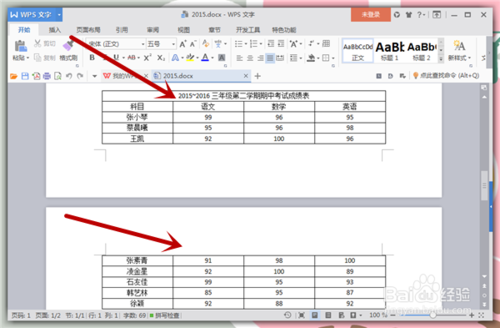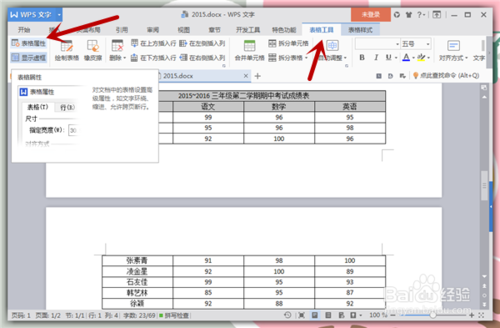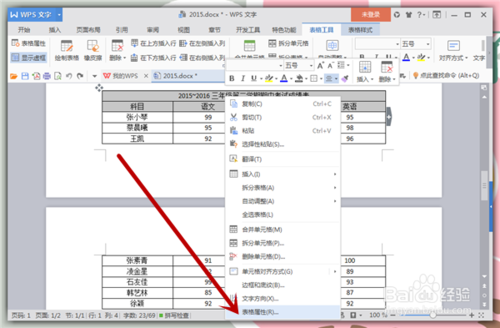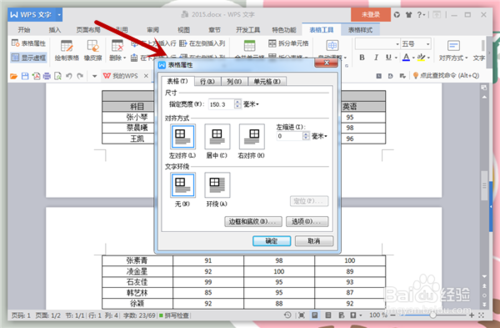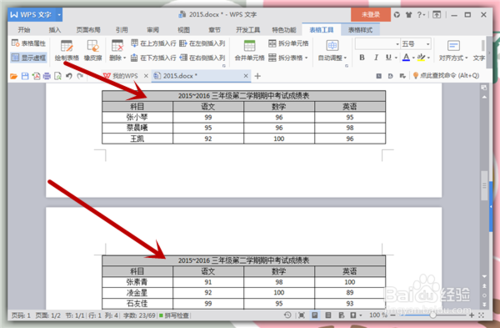Word中如何固定表头打印
在word文档中,要让打印时每页都出现相同的标题,应该将其放在页眉中。
设置方法:
首先我们打开表格所在的Word文档,在两页的分隔处我们会发现第一页是有表头的,而第二页却是没有表头的。
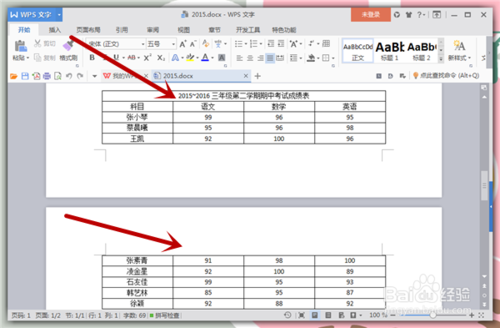
找到工具栏中的“表格工具”--“表格属性”,点击“表格属性”即可。
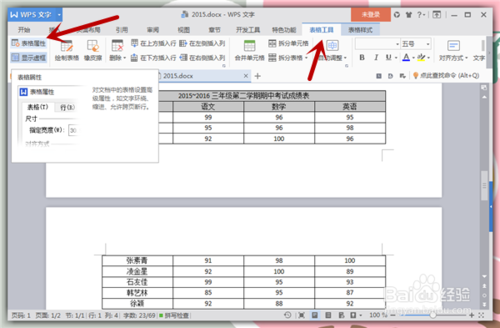
上一步还有一个更方便的操作方法,那就是选中“表头”,右击鼠标,在出现的下拉框中选择“表格属性”,然后点击即可。也就是红箭头所指的方向。
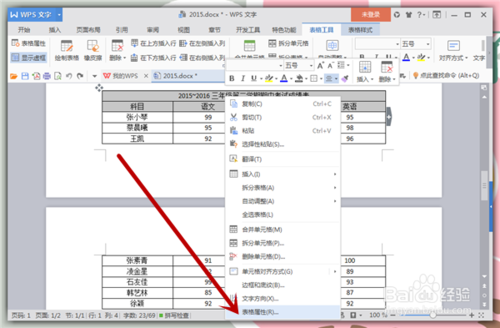
然后会弹出一个“表格属性”的对话框,对话框中我们选择“行”,然后点击。
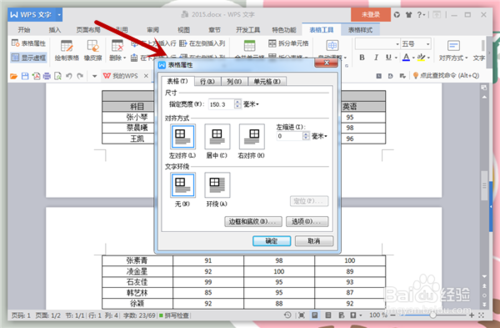
在“行”下面“选项”中的第二行“在各页……重复出现(H)”前面打“√”即可,然后点击“确定”键。

点击“确定”之后我们会发现第二页的表格上就有和前一页一样的表头了,表格的页数再多也不怕没有表头了。
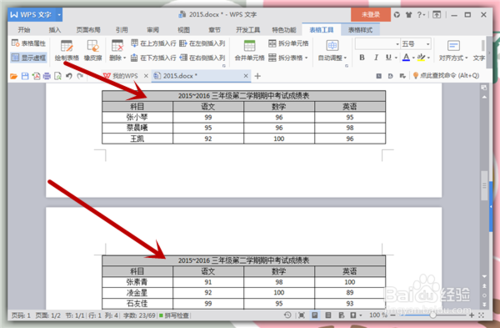
猜你喜欢
更多-
 在excel表格中如何固定表头呢?
在excel表格中如何固定表头呢?卡饭教程 · 其他 2017-03-13
-
 如何在word中设置每版打印几页(一张纸打印几页)
如何在word中设置每版打印几页(一张纸打印几页)卡饭教程 · 其他 2019-01-05
-
 怎么在Word中设置多页打印在一页上
怎么在Word中设置多页打印在一页上卡饭教程 · 其他 2019-11-10
-
 在Word中实现逆页打印的方法(图文)
在Word中实现逆页打印的方法(图文)卡饭教程 · word 2013-07-05
-
 WORD中插入的图片打印出来不清晰
WORD中插入的图片打印出来不清晰卡饭教程 · word 2017-04-04
-
 word中怎么设置批量打印奖状? word中邮件函的使用方法
word中怎么设置批量打印奖状? word中邮件函的使用方法卡饭教程 · 其他 2016-04-22
-
 word中如何设置表头在每一页重复出现
word中如何设置表头在每一页重复出现卡饭教程 · 其他 2016-06-10
-
 word中使用黑白打印机打印彩色字体颜色太浅怎么办?
word中使用黑白打印机打印彩色字体颜色太浅怎么办?卡饭教程 · 其他 2016-02-28
-
 在WORD中如何把文字打印成彩色的
在WORD中如何把文字打印成彩色的卡饭教程 · word 2016-07-22
-
 Word中如何固定表格的宽和高
Word中如何固定表格的宽和高卡饭教程 · word 2016-07-28